説明機能仕様ダウンロード画像使い方
Windows スタートメニューのレイアウトをバックアップ&復元&ロック

Windows スタートメニューのレイアウトをバックアップして、いつでも復元して元に戻すことができるフリーソフト。スタートメニュー項目を削除/追加/再配置できないようにロックすることもできます。
Start Menu Tool の概要
Start Menu Tool は、スタートメニューのレイアウトを便利かつ迅速にバックアップしたり、バックアップを復元したり、スタートメニューを変更からロックしたりするためのシンプルなプログラムです。
Start Menu Tool の機能
Start Menu Tool の主な機能です。
| 機能 | 概要 |
|---|---|
| メイン機能 | Windows スタートメニューのレイアウトをバックアップ |
| 機能詳細 | ・スタートメニューのレイアウトをバックアップ ・スタートメニューのレイアウトを復元 ・スタートメニューのレイアウトをロック |
スタートメニューのレイアウトをバックアップ&復元できます
Start Menu Tool は、スタートメニューのレイアウト(スタートメニュー項目の配置)をバックアップして復元できるアプリケーションです。
このアプリは、何らかの理由で、スタートメニューのレイアウトが同意なしに勝手に変更されることがある場合に役に立ちます。ボタンをクリックするだけでかんたんにバックアップおよび復元ができます。
スタートメニューが変更されないようにロックできます
Start Menu Tool では、スタートメニューの項目が追加されたり、削除されたり、再配置されないように「ロック」することもできるので、共有の PC などで、スタートメニューをいじられたくない場合に役に立ちます。
ロックもバックアップと同じく、ボタンをクリックするだけでスタートメニューのレイアウトをロックできます。
シンプルで役に立つアプリケーション
Start Menu Tool は、アプリをインストールしたり、Windows を更新した後に変更されることがあるスタートメニューのレイアウトを復元することができる便利なアプリケーションです。
機能
- Windows スタートメニューのレイアウトをバックアップ
- Windows スタートメニューのレイアウトを復元
- Windows スタートメニューのレイアウトをロック
使い方
インストール
1.インストール方法
- インストーラを実行すると、ライセンスが表示されます。[Next]をクリックします。
- インストールが完了しました。[Finish]をクリックしてセットアップウィザードを閉じます。
基本的な使い方
1.スタートメニューのレイアウトをバックアップする
- [Backup Current Layout]ボタンをクリックすると、スタートメニューの現在のレイアウトをバックアップして保存できます。
- 「Completed」と表示されればバックアップは完了です。[OK]をクリックして閉じます。
2.スタートメニューのレイアウトを復元する
- [Restore Backup Layout]ボタンをクリックすると、バックアップを復元して以前の状態に戻すことができます。
- 「〇年△月×日にバックアップされたものを復元しますか?」というメッセージが表示されます。復元するには[はい]をクリックします。
・復元中はエクスプローラの再起動などが行われます。
- 「Completed」と表示されれば復元は完了です。[OK]をクリックして閉じます。
3.スタートメニューのレイアウトをロックする
- [Lock Current Layout]ボタンをクリックすると、スタートメニューのレイアウトをロックして、スタートメニュー項目の追加/削除/再配置ができないようにできます。
- ロックするかどうかの確認画面が表示されるので、[はい]をクリックします。
・復元中はエクスプローラの再起動などが行われます。
- 「Completed」と表示されればロックは完了です。[OK]をクリックして閉じます。
- ロックを解除するには、[Unlock Start Menu]ボタンをクリックしてください。

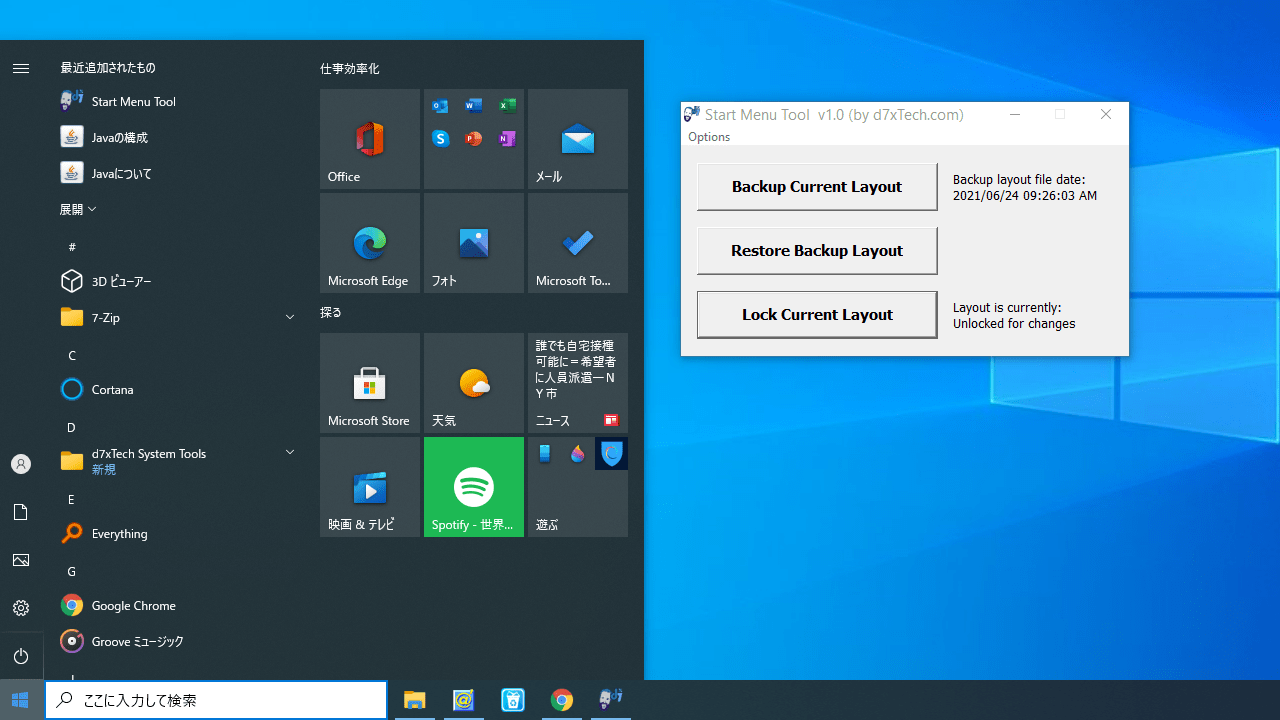
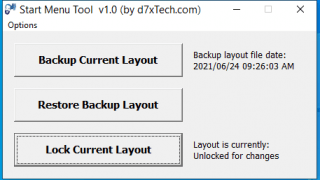
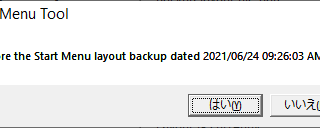
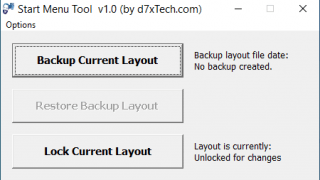
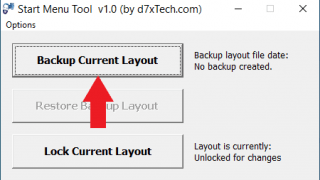
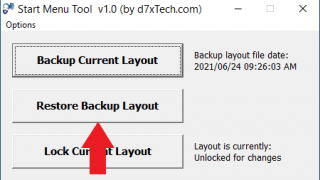
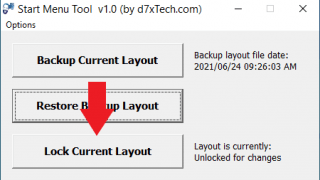
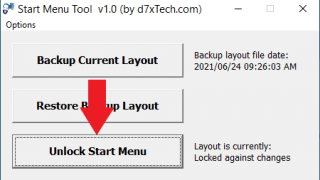
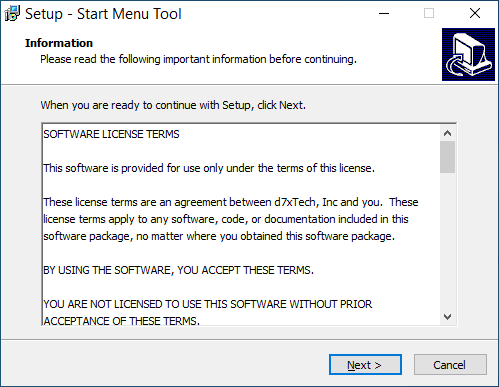
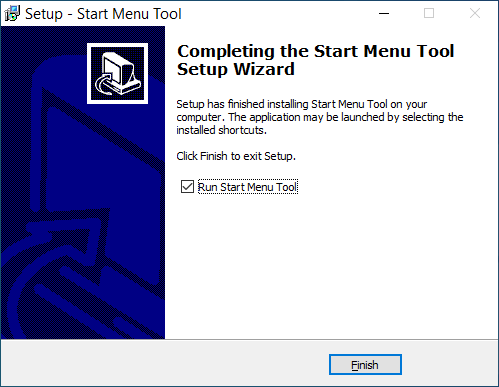
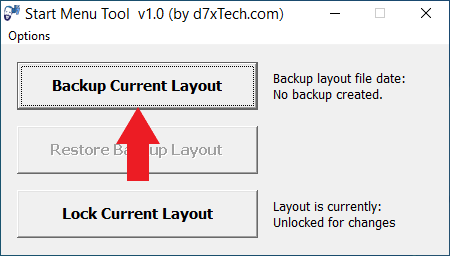
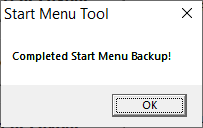
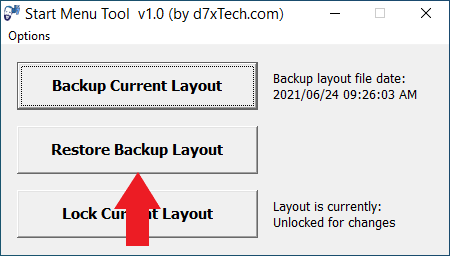
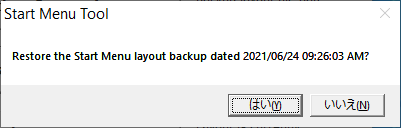
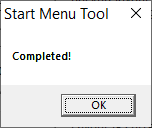
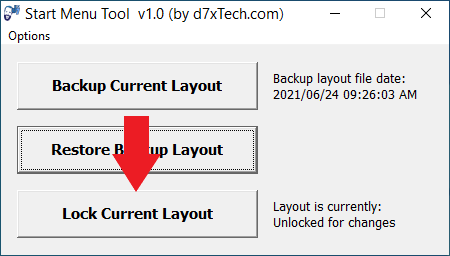
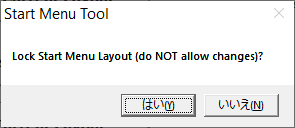
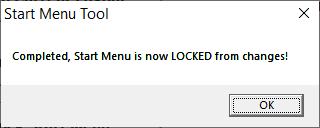
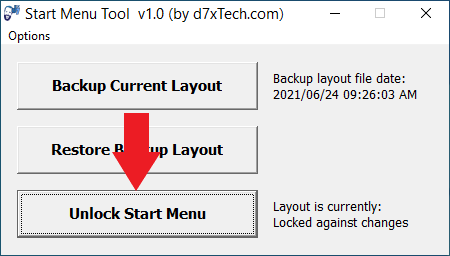
Start Menu Tool は、どなたでも無料で使用できます。